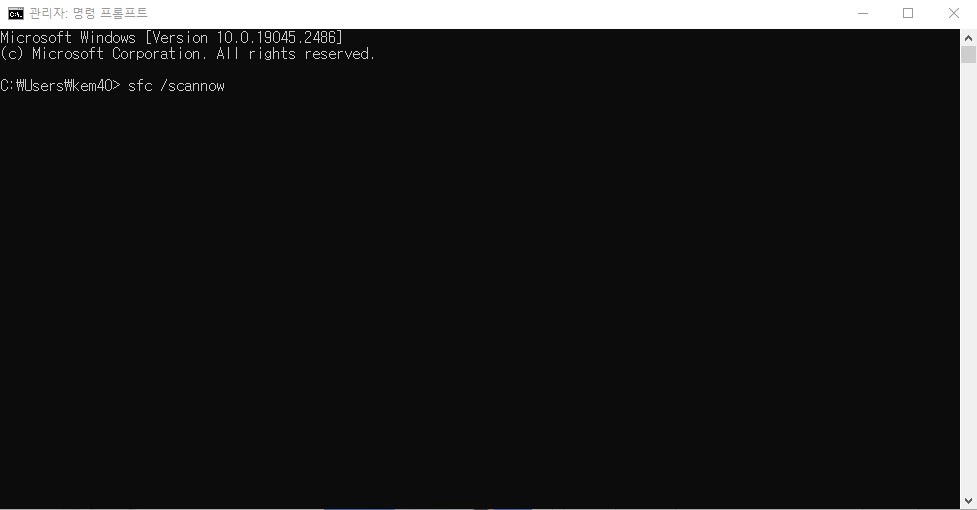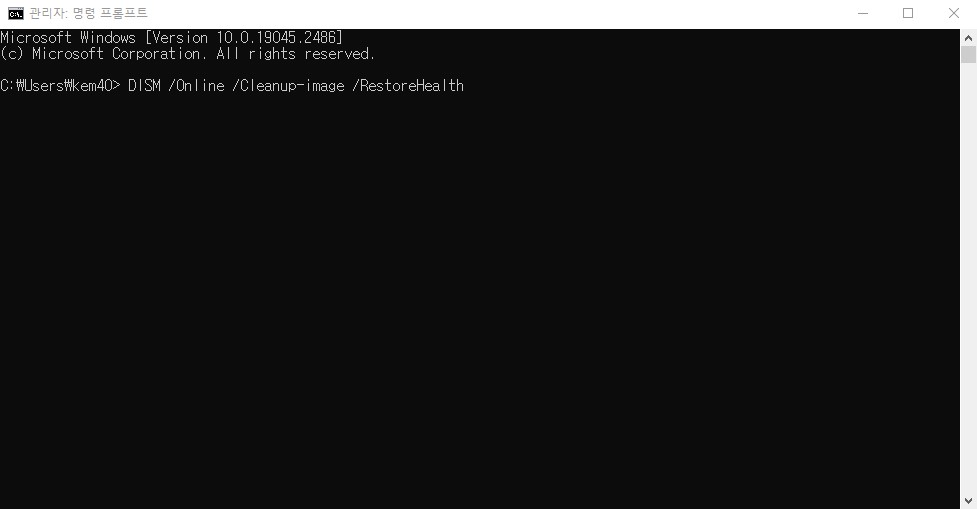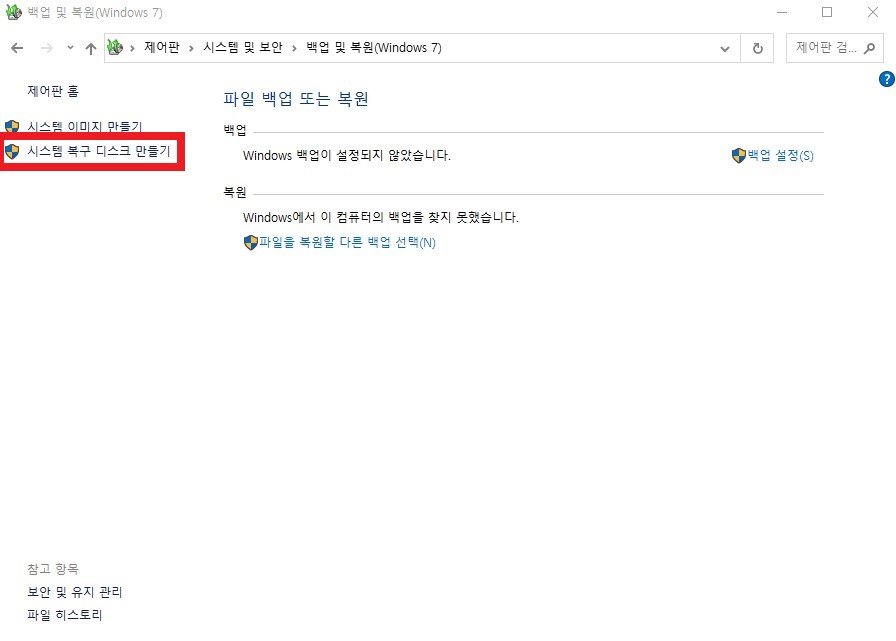읽는 시간 1 분
윈도우 10 복구 환경 찾을 수 없음 문제는 다양한 원인으로 인해 발생할 수 있습니다. 이 문제를 해결하기 위해선 4가지 방법을 통해 해결방법을 시도해볼 수 있습니다.
윈도우 10 복구 환경 찾을 수 없음 해결방법
1. 시스템 파일 검사
- 윈도우 검색 메뉴에서 ” CMD ” 를 입력하고 검색하여 명령 프롬프트창을 실행합니다.
- 명령 프롬프트에서 ” sfc /scannow ” 를 입력하고 엔터를 눌러줍니다.
- 시스템 파일 검사가 실행되며 검사가 완료될 때까지 대기합니다.
- 검사가 완료되면 문제를 확인하고 컴퓨터를 다시 시작합니다.
2. DISM 명령어 실행
- 윈도우 검색 메뉴에서 ” CMD ” 를 입력하고 명령 프롬프트창을 실행합니다.
- 명령 프롬프트에서 ” DISM / Online / Cleanup-image / RestoreHealth ” 를 입력하고 엔터를 누릅니다.
- 입력한 명령어가 실행되며 작업이 완료될때까지 대기한 뒤 컴퓨터를 다시 시작합니다.
3. 복구 드라이브 생성
- 준비물로 8기가 이상의 USB가 필요합니다.
- 제어판에서 ” 복구 ” 를 검색하여 ” 백업 및 복원 ( Windows 7 ) ” 을 선택합니다.
- 좌측의 ” 시스템 복구 디스크 만들기 ” 를 선택합니다.
- USB 플래시 드라이브를 선택한 뒤 ” 다음 ” 으로 진행합니다.
- 작업이 완료되면 USB 플래시 드라이브를 꼽고 컴퓨터를 재부팅합니다.
4. 윈도우 재설치
- 윈도우 설치 파일이 있는 USB 혹은 DVD 를 준비합니다.
- USB를 꼽고 ” USB 드라이브 / 이동식 디스크 ” 를 우클릭 한뒤 ” 포맷 ” 을 클릭합니다.
- 설치 과정에서 ” 고급 옵션 ” 을 선택합니다.
- ” 시스템 복구 ” 를 선택하고 ” 복구 드라이브 ” 를 선택하고 재설치를 진행합니다.
- 과정을 생략하고 ” 빠른 포맷 ” 버튼을 누른 뒤 재설치를 진행해도 상관없습니다.
마무리
위의 방법들을 실행하는 도중 명령어가 멈추거나 하면 윈도우를 재설치하는것이 좋겠습니다. 윈도우를 재설치할때는 왠만해선 컴퓨터가게에 방문해 돈을 지불하고 AS를 받는것이 현명하겠습니다.